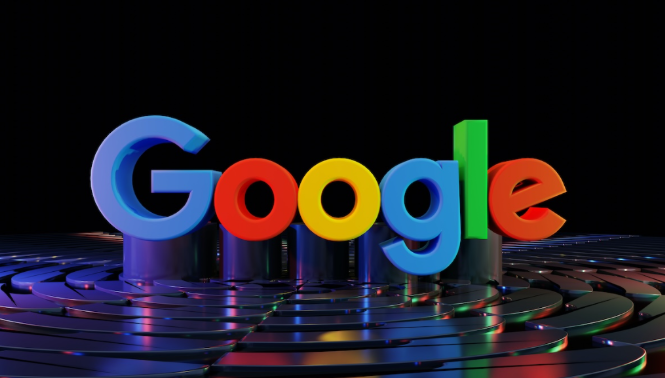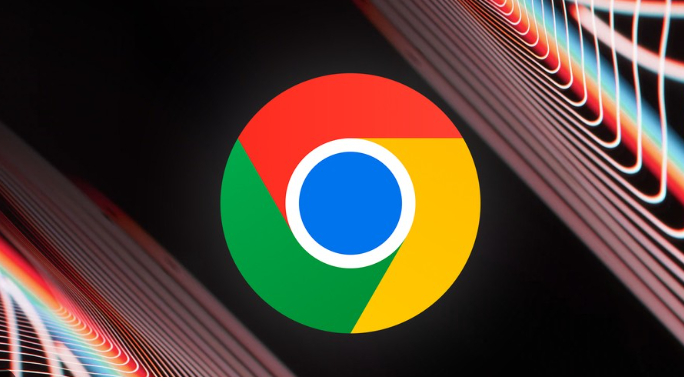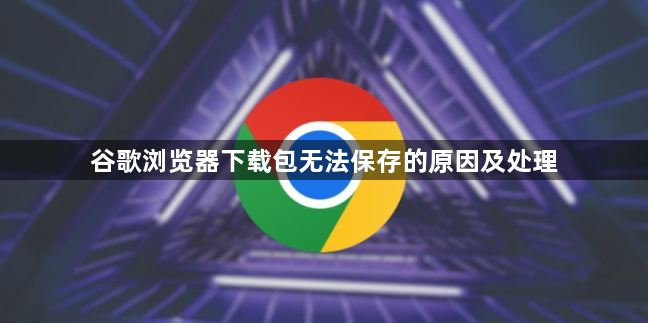
1. 检查保存位置设置
- 查看默认路径:打开Chrome浏览器,点击右上角三个点 -> “设置” -> “高级” -> “下载内容”。确认“下载前询问每个文件的保存位置”是否开启。若未开启,需手动检查文件是否被保存到默认的“下载”文件夹。
- 手动选择路径:在下载对话框中,点击“另存为”按钮,指定一个明确且可写的文件夹(如桌面或D盘新建文件夹)。避免使用系统受保护的目录(如C盘Program Files)。
2. 解决权限问题
- 检查文件夹权限:右键点击目标保存文件夹,选择“属性” -> “安全”选项卡,确保当前用户拥有“写入”权限。若权限不足,点击“编辑”并勾选“完全控制”。
- 以管理员身份运行:若问题持续,右键点击Chrome图标,选择“以管理员身份运行”,尝试重新下载。
3. 禁用冲突插件
- 进入扩展管理:访问 `chrome://extensions/`,禁用所有非必要的扩展(如下载管理器、广告拦截工具等)。
- 测试下载功能:关闭插件后,重新尝试下载文件。若问题解决,逐个启用扩展以定位冲突项,最终删除或替换有问题的插件。
4. 修复浏览器设置
- 重置下载设置:在 `chrome://settings/content/downloads` 页面,点击“恢复默认设置”按钮,确保下载功能未被误配置。
- 清理缓存与Cookie:点击右上角三个点 -> “设置” -> “隐私与安全” -> “清除浏览数据”,选择“缓存的图片和文件”及“Cookie”,点击“清除数据”。
5. 排查网络与存储问题
- 检查磁盘空间:确保保存文件的磁盘分区(如C盘或D盘)有足够的剩余空间。可通过“此电脑”查看各分区容量。
- 关闭代理或VPN:若使用代理服务器或VPN,暂时关闭后重试下载,排除网络限制导致的问题。
通过以上步骤,您可以快速定位并解决谷歌浏览器下载包无法保存的问题,确保文件正常下载至指定位置。